您好,登錄后才能下訂單哦!
您好,登錄后才能下訂單哦!
這篇文章主要介紹“Docker中如何安裝寶塔”的相關知識,小編通過實際案例向大家展示操作過程,操作方法簡單快捷,實用性強,希望這篇“Docker中如何安裝寶塔”文章能幫助大家解決問題。
1、docker拉取ubuntu系統
docker pull ubuntu
2、運行容器
docker run -i -t -d --name bt -p 2000:20 -p 2100:21 -p 8000:80 -p 4430:443 -p 8880:888 -p 8888:8888 --privileged=true -v /d/baota:/www/wwwroot ubuntu
-v后的/d/baota代表本地D盤的baota目錄與ubuntu系統中得到/www/wwwroot映射
3、進入容器
docker exec -it bt /bin/bash
4、安裝sudo、wget
//更新apt-get apt-get update //安裝sudo apt-get -y install sudo //安裝wget apt-get -y install wget
5、安裝寶塔
官網:寶塔面板下載,免費全能的服務器運維軟件
wget -O install.sh https://download.bt.cn/install/install-ubuntu_6.0.sh && sudo bash install.sh ed8484bec
流程就略過了,直到顯示如下內容:
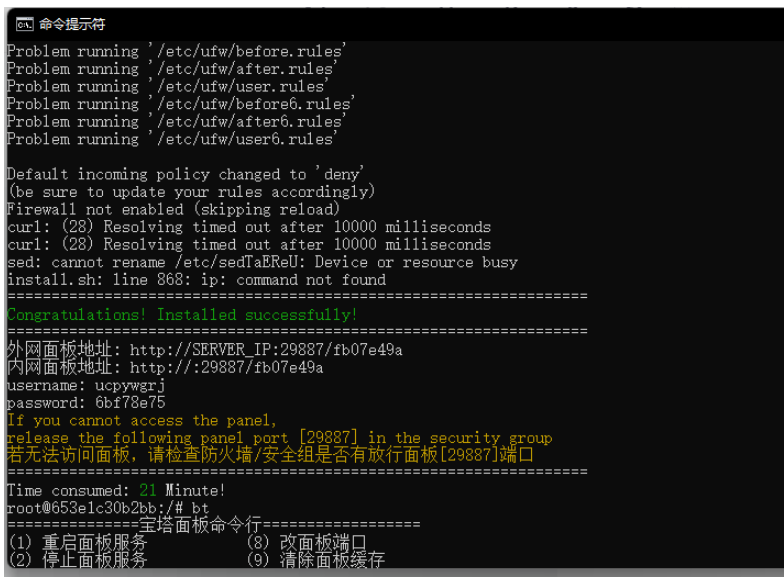
注意:該端口是安裝寶塔后隨機生成的端口,比較坑,容器并沒有開通這個端口,所以需要如下步驟。
6、打包容器為鏡像
bt是容器名,bt1是打包后的鏡像名
docker commit bt bt1
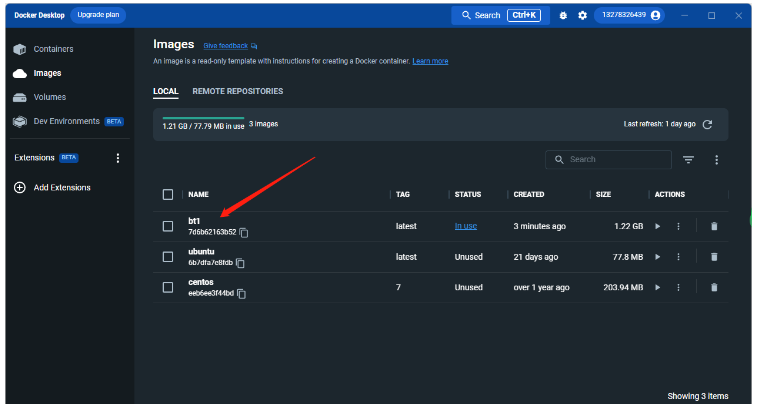
7、運行生成的鏡像,重新配置端口
docker run -i -t -d --name newbt -p 2000:20 -p 2100:21 -p 8000:80 -p 4430:443 -p 8880:888 -p 8888:8888 -p 29887:29887 --privileged=true -v /d/baota:/www/wwwroot bt1
8、進入容器
docker exec -it newbt /bin/bash
注意:你會發現容器運行以后依然無法通過瀏覽器訪問,是因為寶塔沒有啟動,進入容器輸入如下命令。
bt
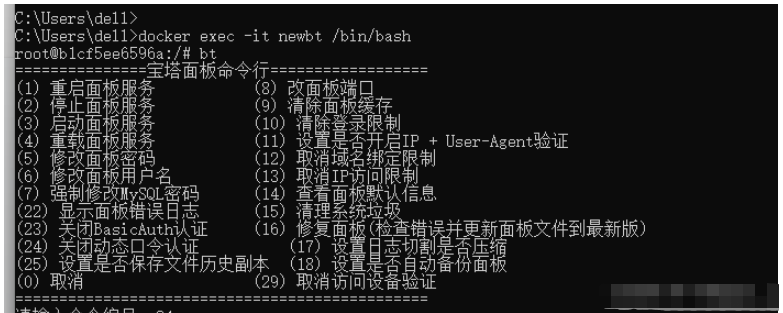
輸入1回車,重啟面板。
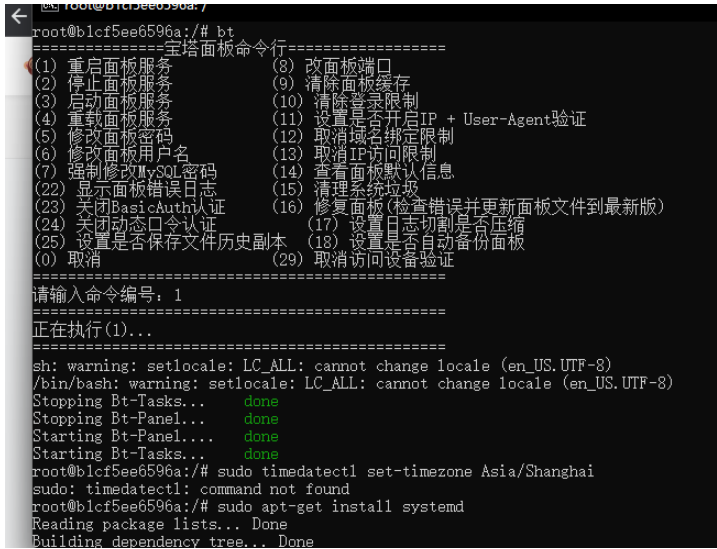
這時你就可以通過本地訪問容器中的寶塔了
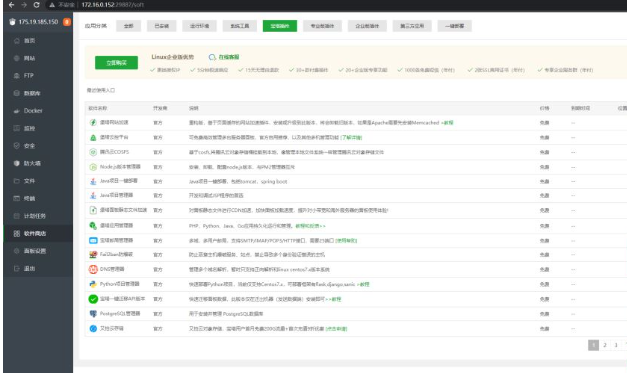
因為本地D://baota映射了容器中寶塔的/www/wwwroot目錄,方便項目部署及同步。
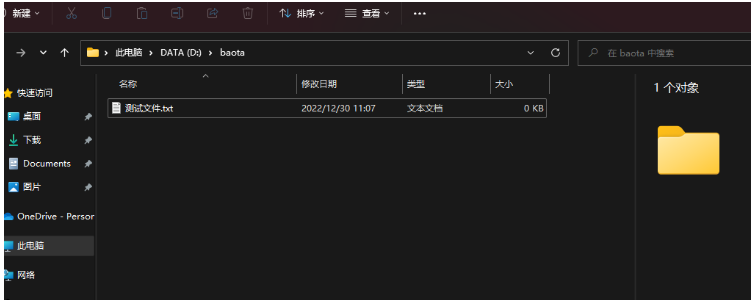
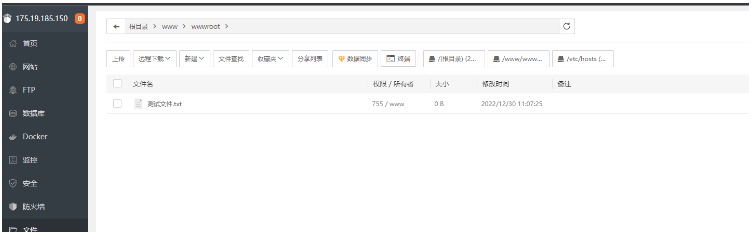
9、部署你的多個項目
這步就是正常操作寶塔了,注意端口,如果沒有就自行打包容器為鏡像,然后重新設置端口運行。
10、將最終的容器打包為最終的項目鏡像。
這步就自行發揮了!
打包鏡像:
docker commit newbt mybt
運行鏡像:
docker run -i -t -d --name newbt -p 2000:20 -p 2100:21 -p 8000:80 -p 4430:443 -p 8880:888 -p 8888:8888 -p 29887:29887 --privileged=true -v /d/baota:/www/wwwroot mybt
關于“Docker中如何安裝寶塔”的內容就介紹到這里了,感謝大家的閱讀。如果想了解更多行業相關的知識,可以關注億速云行業資訊頻道,小編每天都會為大家更新不同的知識點。
免責聲明:本站發布的內容(圖片、視頻和文字)以原創、轉載和分享為主,文章觀點不代表本網站立場,如果涉及侵權請聯系站長郵箱:is@yisu.com進行舉報,并提供相關證據,一經查實,將立刻刪除涉嫌侵權內容。